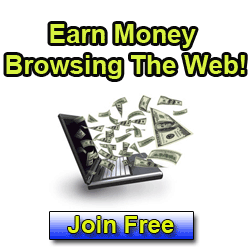ขั้นตอนการสมัครสมาชิก 24payturn 1. เข้าสู่เมนู สมัครสมาชิก กรอกรายละเอียดและข้อมูลส่วนตัวให้ครบถ้วนตามความเป็นจริง ** หากต้องการเปลี่ยนแปลงข้อมูลภายหลังจากนี้ ต้องยื่นเอกสารพร้อมคำชี้แจงประกอบการพิจารณา ** |
2. ยืนยันการลงทะเบียน | |||
ยืนยันการลงทะเบียนสมัครสมาชิกผ่าน Link จาก24payturn ที่ส่งถึง E-mail ที่ท่านระบุไว้ในการสมัครสมาชิก (เพื่อยื่นยันตัวตนในการสมัคร) ระบบจะส่ง Link ยืนยันไปยัง E-mail ที่คุณลงทะเบียนไว้ภายใน 5 นาทีหลังจากที่ ยืนยันการลงทะเบียน ** หลังจากยืนยันการลงทะเบียนจะมีสถานะ Inactive ซึ่งสามารถเข้าสู่ระบบสมาชิกได้ แต่ไม่สามารถใช้งานได้ครบทุกเมนู ** *** กรุณาชำระค่าธรรมเนียมภายใน 3 วัน มิฉะนั้นต้องทำการลงทะเบียนใหม่ *** | |||
3. ชำระค่าธรรมเนียมในการเปิดบัญชี | |||||||||||||||||||||
โดยโอนผ่านบัญชีธนาคาร สามารถเลือกชำระได้ 2 วิธีดังนี้ - โอนผ่านบัญชีธนาคารเข้าสู่ 24payturn แบบอัตโนมัติ ไม่ต้องรอการตรวจสอบจากเจ้าหน้าที่ (กดดูรายละเอียดที่นี่) - โอนผ่านบัญชีธนาคารเข้าสู่ 24payturn แบบปกติ ต้องรอการตรวจสอบจากเจ้าหน้าที่ บัญชีของ 24payturn มีดังต่อไปนี้
** กรุณาโอนยอดเงินที่มีเศษสตางค์ เพื่อการตรวจสอบที่รวดเร็วและสามารถโอนเงินที่จะชำระค่าบริการต่างๆมาพร้อม การชำระค่าธรรมเนียมได้ด้วยเช่นกัน เช่น 350.022 , 1,000.53 , 5,000.04 (จำนวนเงินที่เกินจากการชำระค่าธรรมเนียมจะคงอยู่ในบัญชี24payturnของท่าน) ** *** ภายใน 1 วัน หากโอนเข้าระบบมากกว่า 1 ครั้ง กรุณาโอนยอดเงินที่แตกต่างกัน *** **** โปรดเก็บเอกสารใบนำฝาก หรือ สลิปการโอนเงินของท่านไว้เป็นหลักฐาน เพื่อใช้ในการกรอกข้อมูล แจ้งยืนยันการโอนเงิน และอ้างอิงในกรณีที่เกิดปัญหาการตรวจสอบการโอนเงิน **** | |||||||||||||||||||||
 | |||
หลังจากที่คุณโอนเงินแล้ว ให้ทำการ Login เข้าสู่ระบบสมาชิก โดยใช้ รหัสสมาชิก และรหัสผ่าน ที่คุณกำหนดไว้ในขั้นตอน การสมัคร เข้าสู่เมนู แจ้งโอนเงินเข้าระบบ กรอกรายละเอียดต่างๆ และกดส่ง จากนั้นเจ้าหน้าที่จะทำการตรวจสอบความถูกต้อง และทำการเปลี่ยนสถานะ เป็น Active ให้คุณ **ใช้เวลาดำเนินการไม่เกิน 30 นาที ในเวลาทำการ 9:00 – 18:00 และไม่เกิน 12 ชั่วโมงนอกเวลาทำการ** *** ฟรี!! เว็บไซด์แนะนำ 24payturn ส่วนตัวของคุณ *** | |||
 | |||
เมื่อคุณมีสถานะ Active คุณสามารถเข้าใช้งานเมนูต่างๆในระบบสมาชิกได้ครบทุกเมนู รวมทั้งใช้เว็บไซด์ส่วนตัวของคุณในการ แนะนำได้ด้วยเช่นกัน และเมื่อคุณต้องการชำระค่าสาธารณูปโภคต่างๆ เพียงคุณนำเงินที่จะชำระ ฝากเข้ามาในบัญชีส่วนตัวของคุณ ผ่านช่องทางและวิธีเดียวกันกับการชำระค่าธรรมเนียมในการเปิดบัญชี เพียงเท่านี้คุณก็สามารถได้รับความสะดวกสบายในการ ใช้บริการของเราได้อย่างง่ายดาย
อ้างอิงจาก : http://www.24payturn.com/howto.php | |||